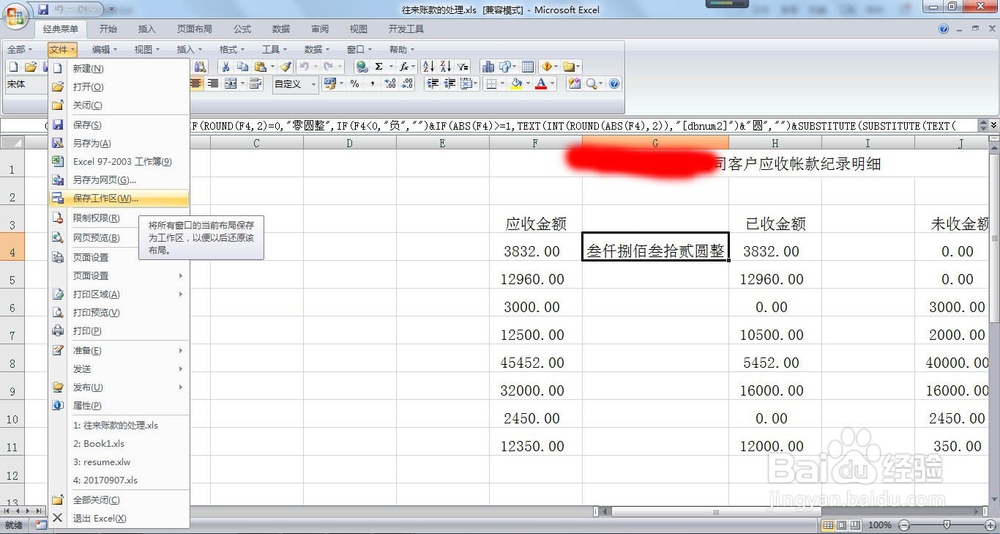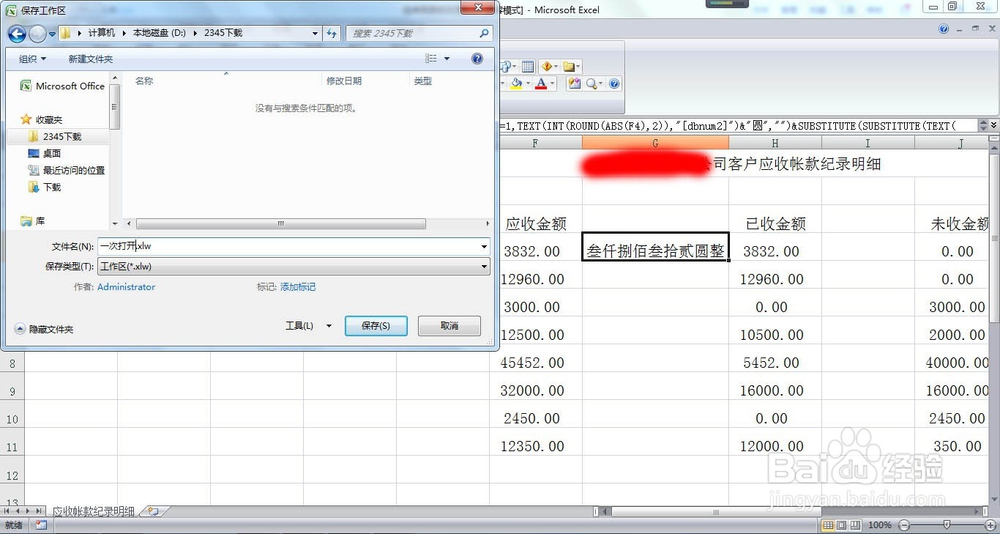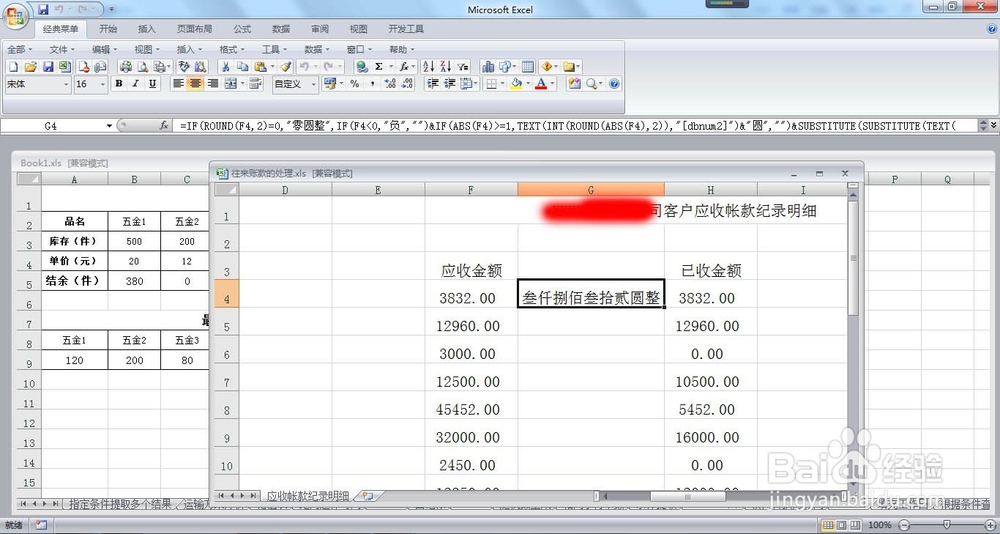1、excel的牡句圪握扩展函数需要下载安装,可以百度搜索下载扩展函数库,然后把后辍为.xla的文件复制到安装目录下的Office\Library文件夹里。
2、然后打开excel,在菜单栏选择工具--加载宏,在弹出的对话框中勾选“扩展函数库”,点击确定,这样就可以像内置函数一样使用扩展函数了。
3、excel一次打开多个工作薄:先把需要打开的文件全部打开。
4、然后在任何一个文件的菜单栏点击文件--保存工作区。
5、然后在弹出的保存工作区对话框中输入文件名,选择路径,保存一个后辍为xlw的工作区文件。
6、双击打开这个xlw文件,就会打开保存的工作区,包含的工作薄会一次性都打开。